Uw Huawei-modem en mobiele router opnieuw instellen
In dit artikel laat ik je zien hoe je een fabrieksreset uitvoert op Huawei-modems en mobiele wifi-routers. Door de instellingen te resetten (Reset) kunt u de fabrieksinstellingen van de router of modem volledig herstellen. Reset het Wi-Fi-wachtwoord en het beheerderswachtwoord (die u moet invoeren bij het invoeren van de routerinstellingen). In feite wordt Reset op Huawei Wi-Fi-routers het vaakst gedaan wanneer ze het Wi-Fi-wachtwoord of het wachtwoord van de webinterface vergeten en daarom de instellingen niet kunnen invoeren. Meestal worden de fabrieksaanmelding en het wachtwoord (admin / admin) gewijzigd, zijn ze met succes vergeten en kunnen ze de instellingen niet invoeren. Het admin-wachtwoord werkt niet, maar het ingestelde wachtwoord is vergeten.
Allereerst wil ik je kort vertellen wat het verschil is tussen een gewone USB 3G / 4G / LTE Huawei-modem, een modem met Wi-Fi-functie en een mobiele Wi-Fi-router. Hoe wordt de reset uitgevoerd op elk van deze apparaten, wat zijn de nuances en welke parameters worden hersteld. Tja, er is ook zo'n moment dat een zeer groot aantal van deze apparaten door de operators zelf wordt aangeboden: Yota, MTS, Beeline, Megafon, Tele 2, Kyivstar, etc. De namen en modellen van modems kunnen in sommige gevallen verschillen. Maar dit verandert niets aan het proces van het herstellen van de standaardinstellingen.
- Normale USB-modems. Die zijn zonder wifi. Zo'n modem kan het internet alleen via USB naar een computer, wifi-router of ander apparaat verzenden. Bijvoorbeeld: Huawei E3372, E3372h, E3370. Deze modems hebben meestal geen aparte resetknop. U kunt de instellingen resetten in het configuratiescherm. In de instellingen kunt u ook het fabriekswachtwoord admin wijzigen in een ander. Maar hoe u de modeminstellingen kunt resetten als u dit wachtwoord bent vergeten, is onduidelijk. Omdat er geen aparte knop op lijkt te zitten.
- Modems met Wi-Fi-functie. Huawei heeft verschillende populaire modems die, naast het werken in de gebruikelijke USB-modemmodus, direct wifi kunnen distribueren. Ze krijgen stroom van USB (computer, adapter, powerbank). Bijvoorbeeld: Huawei E8372h, E8372h. Deze modems hebben een resetknop (meestal onder de kap) om de instellingen te resetten.
- Mobiele wifi-routers. Dit zijn in wezen dezelfde modems met wifi, maar ze hebben ook een ingebouwde batterij. Hierdoor zijn ze iets groter. Bijvoorbeeld: Huawei E5573, EC5321. Op Huawei mobiele wifi-routers kun je deze ook resetten met de knop, of in de instellingen.
Nadat u de fabrieksinstellingen hebt hersteld, moet u de fabrieksgebruikersnaam - admin en wachtwoord - admin invoeren om de webinterface van de Huawei-modem te openen .
Het Wi-Fi-netwerk wordt hersteld naar de fabrieksnaam (SSID) en het fabriekswachtwoord (WIFI-sleutel). De fabrieksnaam en het wachtwoord zijn aangegeven op de modem zelf. Meestal onder het deksel (onder de batterij), of op het deksel.
Mogelijk moet u ook parameters instellen voor uw operator. Selecteer een profiel of registreer de instellingen handmatig. Maar in de meeste gevallen maakt de modem zelf verbinding met internet en distribueert deze.
Reset op Huawei-modem met de knop
Op bijna alle Huawei-modems en mobiele wifi-routers zit de knop onder de kap. Daarom moet u de hoes verwijderen en vervolgens alles doen volgens de instructies:
- We zetten de router aan of verbinden de modem met een stroombron. Ik denk dat het niet overbodig is om even te wachten totdat het apparaat is opgestart.
- We vinden de RESET-knop verzonken in de behuizing. Meestal staat er een bijbehorende inscriptie naast. En het ziet er zo uit:

- U moet deze knop indrukken met iets scherps en deze 5-10 seconden ingedrukt houden. U kunt navigeren op indicatoren. Ze beginnen te knipperen.

- We wachten tot de modem of router is opgestart. Daarna kun je er verbinding mee maken (vergeet niet dat de wifi-instellingen ook worden gereset, ik schreef hierover aan het begin van het artikel), ga naar de instellingen en stel de nodige parameters in.
Met behulp van een knop gaat dit allemaal heel eenvoudig en snel. Houd ingedrukt en je bent klaar.
De instellingen en het wachtwoord van de Huawei USB-modem resetten via de webinterface
Als u toegang heeft tot de instellingen van een modem of een mobiele router, kunt u de fabrieksinstellingen herstellen in de webinterface. Bovendien is toegang tot de modem niet altijd beschikbaar. Ga hiervoor naar de instellingen met het IP-adres 192.168.8.1.
Ga dan naar het gedeelte "Instellingen", naar het tabblad "Standaardinstellingen" en klik op de knop "Herstellen naar standaard".
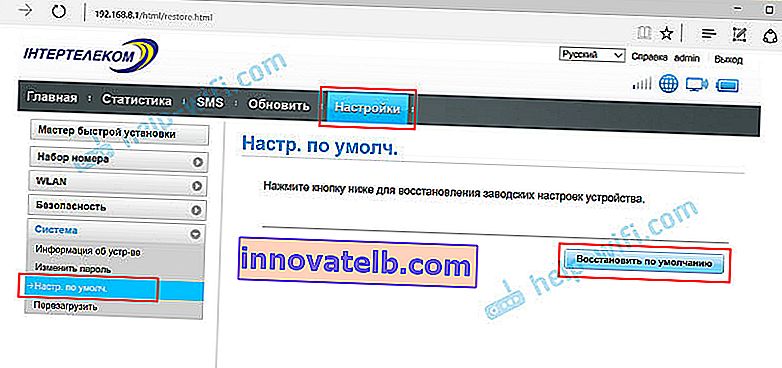
We bevestigen de reset.
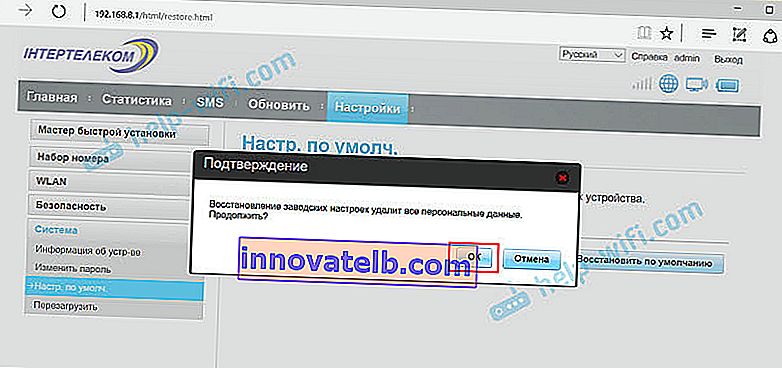
Na het opnieuw opstarten is de modem zo goed als nieuw.
Als u niet kunt resetten, voer dan niet de modeminstellingen in, het wachtwoord past niet of er is iets misgegaan - stel vragen in de opmerkingen. Zorg ervoor dat u het model van de modem vermeldt en het probleem gedetailleerd beschrijft.

